MyTask ToDo CLI 工具
时间:2025-01-13 22:45:24 125浏览 收藏
一分耕耘,一分收获!既然打开了这篇文章《MyTask ToDo CLI 工具》,就坚持看下去吧!文中内容包含等等知识点...希望你能在阅读本文后,能真真实实学到知识或者帮你解决心中的疑惑,也欢迎大佬或者新人朋友们多留言评论,多给建议!谢谢!
mytask:一款简约高效的终端任务管理工具
mytask 是一款轻量级、现代化的任务管理应用程序,专为偏好终端操作的开发者打造。它基于 Go 语言开发,兼具命令行界面的便捷性和强大的任务管理功能。
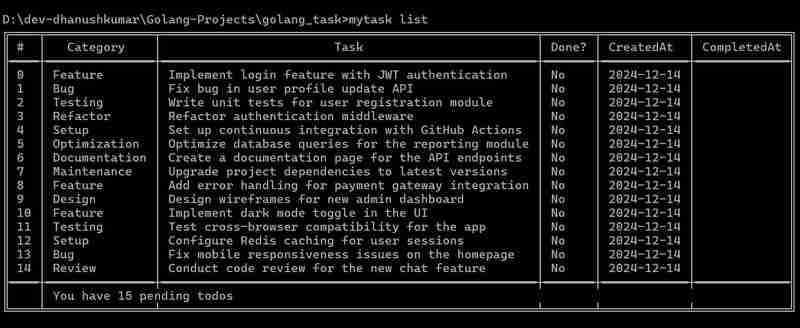
选择 mytask 的理由:
在众多复杂的任务管理工具中,mytask 秉承 Unix 哲学——“做好一件事”,脱颖而出。无论您是整理代码相关任务、追踪 Bug 还是规划新功能,mytask 都能提供一个专注高效的工作环境。
核心功能:
- 轻巧快速: Go 语言编写,性能卓越,资源占用极低。
- 终端优先: 完美融入您的现有终端工作流程。
- Git 风格命令: 采用开发者熟悉的命令语法(例如:
mytask add,mytask list)。 - 跨平台兼容: 支持 Linux、macOS 和 Windows 系统。
- 数据可移植: 任务数据存储于纯文本文件,方便跨设备同步。
- 高度可定制: 提供丰富的配置选项,同时保持易用性。
项目结构:
<code>mytask/ ├── cmd/ │ └── add.go # 添加任务 │ └── delete.go # 删除任务 │ └── help.go # 查看命令帮助 │ └── init.go # 初始化 │ └── list.go # 列出任务 │ └── update.go # 更新任务状态 │ └── util.go # 工具函数 │ ├── todo/ │ └── todo.go # 任务管理逻辑 │ ├── readme.md ├── go.mod ├── go.sum └── main.go # 主程序</code>
项目搭建:
- 创建项目目录:
mkdir mytask - 进入项目目录:
cd mytask - 初始化 Go 模块:
go mod init github.com/dev-dhanushkumar/golang-projects/mytask - 安装 simpletable 库:
go get github.com/alexeyco/simpletable(用于生成美观的 CLI 表格) - 创建文件夹和文件: 按照上述项目结构创建相应的文件。
使用方法:
-
添加任务:
mytask add --task "任务内容" --cat "任务类别" -
删除任务:
mytask delete --id <任务ID> -
列出任务:
mytask list(可使用--done筛选已完成/未完成任务,--cat筛选特定类别任务)例如:列出所有任务:
mytask list输出示例:
<code>1. 购买食材 2. 预约医生 3. 完成报告 4. 学习 Go 编程</code>
-
更新任务:
mytask update --id <任务ID> --task "新的任务内容" --cat "新的任务类别" --done <状态(0/1)>
安装与使用说明: 详见项目仓库 README.md 文件:https://github.com/dev-dhanushkumar/golang-projects/tree/main/golang_task
总结:
本项目成功实现了 mytask 应用程序的核心功能。在开发过程中,我积累了 Go 编程、命令行界面开发和项目管理方面的经验,并解决了任务存储、文件解析和本地存储等挑战,有效地利用了 Go 标准库。这是一个宝贵的学习项目,也为未来任务管理应用的进一步开发奠定了基础。
今天关于《MyTask ToDo CLI 工具》的内容介绍就到此结束,如果有什么疑问或者建议,可以在golang学习网公众号下多多回复交流;文中若有不正之处,也希望回复留言以告知!
-
505 收藏
-
503 收藏
-
502 收藏
-
502 收藏
-
502 收藏
-
169 收藏
-
492 收藏
-
474 收藏
-
199 收藏
-
342 收藏
-
434 收藏
-
478 收藏
-
388 收藏
-
424 收藏
-
258 收藏
-
262 收藏
-
484 收藏
-

- 前端进阶之JavaScript设计模式
- 设计模式是开发人员在软件开发过程中面临一般问题时的解决方案,代表了最佳的实践。本课程的主打内容包括JS常见设计模式以及具体应用场景,打造一站式知识长龙服务,适合有JS基础的同学学习。
- 立即学习 543次学习
-

- GO语言核心编程课程
- 本课程采用真实案例,全面具体可落地,从理论到实践,一步一步将GO核心编程技术、编程思想、底层实现融会贯通,使学习者贴近时代脉搏,做IT互联网时代的弄潮儿。
- 立即学习 516次学习
-

- 简单聊聊mysql8与网络通信
- 如有问题加微信:Le-studyg;在课程中,我们将首先介绍MySQL8的新特性,包括性能优化、安全增强、新数据类型等,帮助学生快速熟悉MySQL8的最新功能。接着,我们将深入解析MySQL的网络通信机制,包括协议、连接管理、数据传输等,让
- 立即学习 500次学习
-

- JavaScript正则表达式基础与实战
- 在任何一门编程语言中,正则表达式,都是一项重要的知识,它提供了高效的字符串匹配与捕获机制,可以极大的简化程序设计。
- 立即学习 487次学习
-

- 从零制作响应式网站—Grid布局
- 本系列教程将展示从零制作一个假想的网络科技公司官网,分为导航,轮播,关于我们,成功案例,服务流程,团队介绍,数据部分,公司动态,底部信息等内容区块。网站整体采用CSSGrid布局,支持响应式,有流畅过渡和展现动画。
- 立即学习 485次学习
